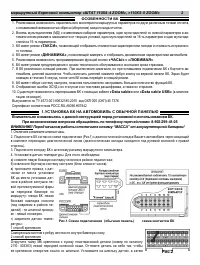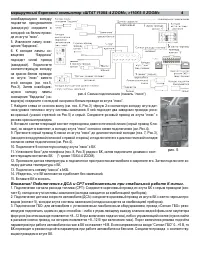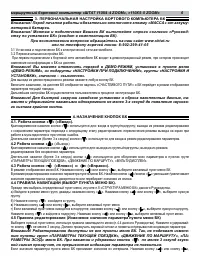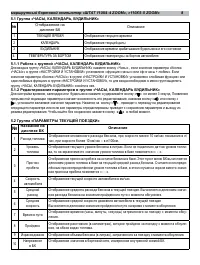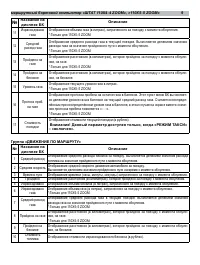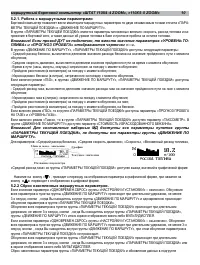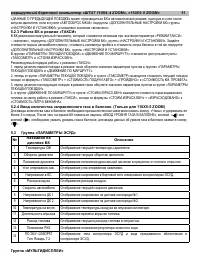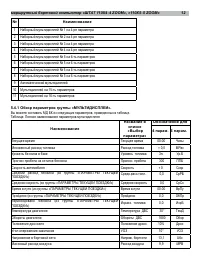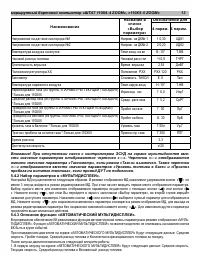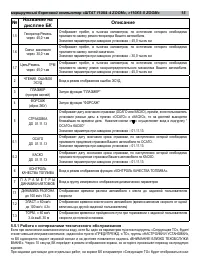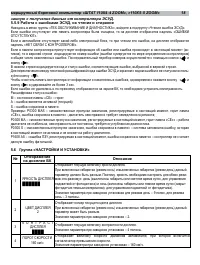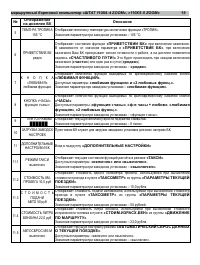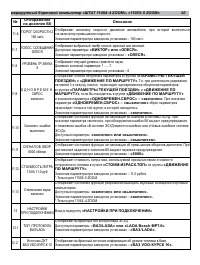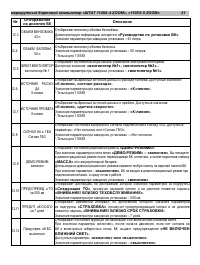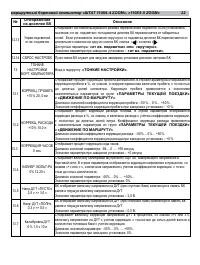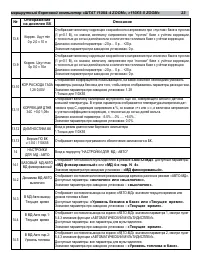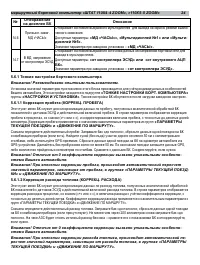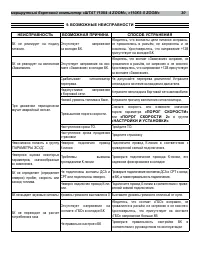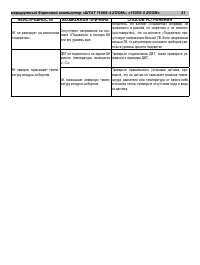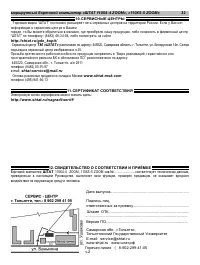Бортовые компьютеры ШТАТ 110Х5-Zoom - инструкция пользователя по применению, эксплуатации и установке на русском языке. Мы надеемся, она поможет вам решить возникшие у вас вопросы при эксплуатации техники.
Если остались вопросы, задайте их в комментариях после инструкции.
"Загружаем инструкцию", означает, что нужно подождать пока файл загрузится и можно будет его читать онлайн. Некоторые инструкции очень большие и время их появления зависит от вашей скорости интернета.
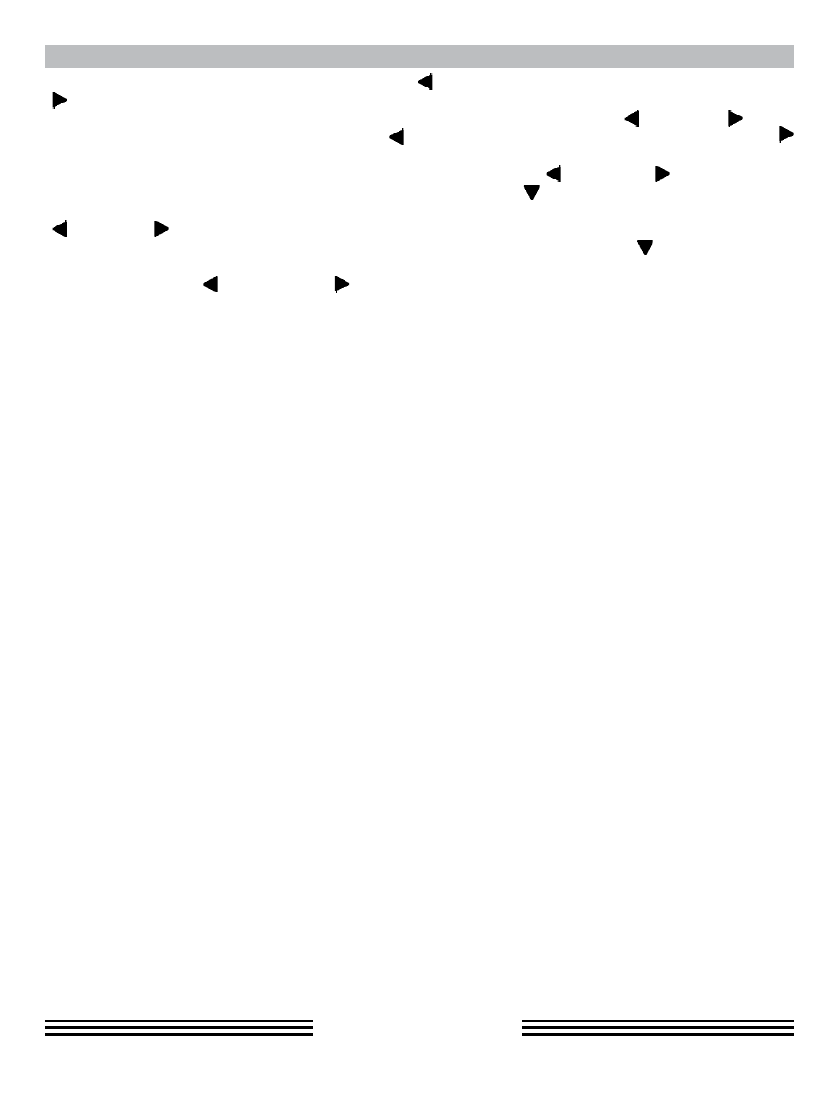
маршрутный бортовой компьютер «ШТАТ 110Х4-4 ZOOM», «110Х5-5 ZOOM» 7
выберите нужную Вам величину. Каждым нажатием кнопки « » уменьшаете значение на единицу дискретности, а кнопки
« » – увеличиваете значение на единицу дискретности.
Если значения параметра пункта меню БК принимают значения из списка. Нажимая кнопку « » или кнопку « », выбе-
рите нужную Вам величину. Каждым нажатием кнопки « » переходите к предыдущему значению из списка, а кнопки «
» – переходите к последующему значению из списка.
Если значения параметра пункта меню БК – мультидисплей. Нажимая кнопку « » или кноп-ку « », выберите нужное
Вам местоположение параметра на экране мультидисплея. Нажмите кнопку « » для перехода к выбору отображаемого
параметра. После появления надписи «Выбор параметра» и прерывистой индикации названия параметра нажимая кнопку
« » или кнопку « », выберите нужный Вам параметр.
Для выхода из режима редактирования с сохранением внесенных изменений нажмите кнопку « ».
Внимание! изменение значения параметра циклично. Вы изменяете значение параметра,
используя кнопку
« »
или кнопку
« »
и достигли границы диапазона допустимых значе-
ний. Вы пытаетесь продолжить изменение в том же направлении, но параметр принима-
ет значение противоположной границы диапазона допустимых значений.
4.6.
работа кнопки «любимая функция»
Кнопка «Любимая функция» служит для быстрого вызова одного или двух часто используемых пунктов меню БК.
Если в пункте «КНОПКА «ЛЮБИМАЯ»», группы «НАСТРОЙКИ И УСТАНОВКИ», стоит значение «любимая
функция». При нажатии кнопки «Любимая функция», в любом месте меню БК, произойдет переход к инди-
кации запрограммированного для кнопки пункта меню БК. При повторном нажатии кнопки «Любимая функ-
ция» БК перейдет в режим индикации того места меню БК, из которого был совершен первоначальный переход.
Для изменения на назначения кратковременного нажатия кнопки «Любимая функция», используя правила на
вигации по меню (п.4.4 данного Руководства), выберите пункт меню БК (который желаете видеть при нажатии кнопки
«Любимая функция») из любой группы меню. Нажмите и удерживайте не менее 3-х секунд кнопку «Любимая функ-
ция», до появления звукового сигнала. Если в пункте «КНОПКА «ЛЮБИМАЯ»» группы «НАСТРОЙКИ И УСТАНОВКИ»
стоит значение «2 любимые функц.», при первом нажатии кнопки «Любимая функция», в любом месте меню БК, про-
изойдет переход к индикации выбранного пункта меню БК (первая функция). При втором нажатии кнопки «Любимая
функция», произойдет переход к индикации второго выбранного Вами пункта меню БК (вторая функция). При третьем
нажатии кнопки «Любимая функция» БК перейдет в режим индикации того места меню БК, из которого был совершен
первоначальный переход. Для изменения назначения кратковременного нажатия кнопки «Любимая функция», ис-
пользуя правила навигации по меню (п.4.4 данного Руководства), выберите пункт меню БК (который желаете видеть
при первом нажатии кнопки «Любимая функция») из любой группы меню. Нажмите и удерживайте не менее 3-х секунд
кнопку «Любимая функция», до появления звукового сигнала. Затем, используя правила навигации по меню (п.4.4
данного Руководства), выберите второй пункт меню БК (который желаете видеть при втором нажатии кнопки «Люби-
мая функция») из любой группы меню. Нажмите и удерживайте не менее 3-х секунд кнопку «Любимая функция», до
появления звукового сигнала.
4.7. работа кнопки “часы”
Кнопка «Часы» служит для быстрого вызова МД «ЧАСЫ» и/или одного или двух часто используемых МД, других
пунктов меню БК.
Если в пункте «КНОПКА «ЧАСЫ»», группы «НАСТРОЙКИ И УСТАНОВКИ», стоит значение«функция «часы»». При
нажатии кнопки «Часы», в любом месте меню БК, произойдет переход к индикации мультидисплея «ЧАСЫ». При
повторном нажатии кнопки «Часы» БК перейдет в режим индикации того места меню БК, из которого был совершен
первоначальный переход.
Если в пункте «КНОПКА «ЧАСЫ»», группы «НАСТРОЙКИ И УСТАНОВКИ», стоит значение «ф-я часы + любим». При
первом нажатии кнопки «Часы», в любом месте меню БК, произойдет переход к индикации мультидисплея «ЧАСЫ».
При втором нажатии кнопки «Часы», в любом месте меню БК, произойдет переход к индикации выбранного пункта
меню БК (любимый пункт). При третьем нажатии кнопки «Часы» БК перейдет в режим индикации того места меню
БК, которое было до первого нажатия кнопки «Часы». Для изменения назначения кратковременного нажатия кнопки
«Часы», используя правила навигации по меню (п.4.4 данного Руководства), выберите пункт меню БК (который жела-
ете видеть при втором нажатии кнопки «Часы») из любой группы меню. Нажмите и удерживайте не менее 3-х секунд
кнопку «Часы», до появления звукового сигнала.
5. сТрУкТУрА менЮ Бк
Главное меню БК представляет собой структуру, состоящую из групп, подгрупп и пунктов меню.
Содержание
- 2 маршрутный бортовой компьютер «ШТАТ 110Х4-4 ZOOM», «110Х5-5 ZOOM» 2; схема контактов Бк
- 3 маршрутный бортовой компьютер «ШТАТ 110Х4-4 ZOOM», «110Х5-5 ZOOM» 3; УсТАноВкА Бк нА АВТомоБилЬ с пАнелЬЮ «лЮкс»; рис. 3 Панель приборов “люкс“
- 4 маршрутный бортовой компьютер «ШТАТ 110Х4-4 ZOOM», «110Х5-5 ZOOM» 4
- 5 маршрутный бортовой компьютер «ШТАТ 110Х4-4 ZOOM», «110Х5-5 ZOOM» 5; нАЗнАчение конТАкТоВ Бк; ТРОПиК; «нАсТроЙки и УсТАноВки»
- 6 маршрутный бортовой компьютер «ШТАТ 110Х4-4 ZOOM», «110Х5-5 ZOOM» 6; перВонАчАлЬнАя нАсТроЙкА БорТоВоГо компЬЮТерА Бк; нАЗнАчение кнопок Бк; РАмеТРЫ ЭсУД» меню БК. При нажатии и удержании кнопки
- 8 Группа «пАрАмеТрЫ ТекУЩеЙ поеЗДки»
- 9 маршрутный бортовой компьютер «ШТАТ 110Х4-4 ZOOM», «110Х5-5 ZOOM» 9
- 10 маршрутный бортовой компьютер «ШТАТ 110Х4-4 ZOOM», «110Х5-5 ZOOM» 10
- 11 маршрутный бортовой компьютер «ШТАТ 110Х4-4 ZOOM», «110Х5-5 ZOOM» 11; Группа «пАрАмеТрЫ ЭсУД»
- 12 маршрутный бортовой компьютер «ШТАТ 110Х4-4 ZOOM», «110Х5-5 ZOOM» 12
- 14 маршрутный бортовой компьютер «ШТАТ 110Х4-4 ZOOM», «110Х5-5 ZOOM» 14; Температура ДВс»; также будет вычисляться параметр «средний расход».; Группа «ТеХ.оБслУЖиВАние и ДинАмикА»; No название на
- 15 маршрутный бортовой компьютер «ШТАТ 110Х4-4 ZOOM», «110Х5-5 ZOOM» 15; работа с интервалами технического обслуживания
- 16 Функция «конТролЬ кАчесТВА ТоплиВА»; качества топлива необходимо:
- 17 ДВс» - обороты двигателя не равны холостому ходу.; измерение времени разгона автомобиля
- 19 маршрутный бортовой компьютер «ШТАТ 110Х4-4 ZOOM», «110Х5-5 ZOOM» 19
- 20 маршрутный бортовой компьютер «ШТАТ 110Х4-4 ZOOM», «110Х5-5 ZOOM» 20
- 21 маршрутный бортовой компьютер «ШТАТ 110Х4-4 ZOOM», «110Х5-5 ZOOM» 21
- 22 маршрутный бортовой компьютер «ШТАТ 110Х4-4 ZOOM», «110Х5-5 ZOOM» 22
- 23 маршрутный бортовой компьютер «ШТАТ 110Х4-4 ZOOM», «110Х5-5 ZOOM» 23
- 26 «напряжение ДУТ – уровень топлива»; , влияя на нижнею точку
- 29 маршрутный бортовой компьютер «ШТАТ 110Х4-4 ZOOM», «110Х5-5 ZOOM» 29; инсТрУкция по проГрАммироВАниЮ Бк; параметр «ВеРсиЯ ПО БК».; Возможные проблемы при обновлении по.; ти и измерителя уровня топлива.
- 30 маршрутный бортовой компьютер «ШТАТ 110Х4-4 ZOOM», «110Х5-5 ZOOM» 30
- 31 маршрутный бортовой компьютер «ШТАТ 110Х4-4 ZOOM», «110Х5-5 ZOOM» 31; неиспрАВносТЬ
- 32 серТиФикАТ сооТВеТсТВия; Тольяттинский Государственный Университет